 Усі знають про програму Налаштування, ці «сірі шестерні», які сидять на наших домашніх екранах і містять налаштування всієї ОС. Але більшість людей ніколи не заходять достатньо далеко в меню, щоб зрозуміти, що існує ціла купа опцій, які дійсно можуть покращити роботу iOS. Ось сім найкращих параметрів, прихованих під верхнім шаром налаштувань.
Усі знають про програму Налаштування, ці «сірі шестерні», які сидять на наших домашніх екранах і містять налаштування всієї ОС. Але більшість людей ніколи не заходять достатньо далеко в меню, щоб зрозуміти, що існує ціла купа опцій, які дійсно можуть покращити роботу iOS. Ось сім найкращих параметрів, прихованих під верхнім шаром налаштувань.
Зміст
- 1. Відсоток заряду батареї:
- 2. Особиста точка доступу:
-
3. Налаштуйте свій Spotlight:
- Схожі повідомлення:
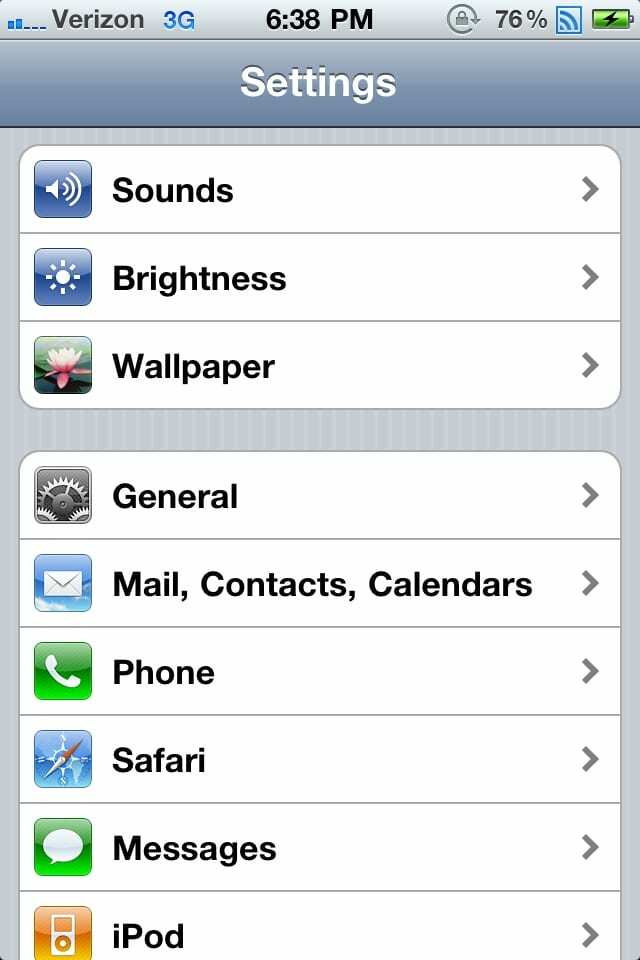
1. Відсоток заряду батареї:
Коли ви вперше отримуєте свій пристрій Apple, єдине, що ви можете побачити в рядку стану, це: ваш пристрій ім’я (iPod, iPad) або ім’я оператора (Verizon, AT&T), стан мережі пристроїв, час і, нарешті… акумулятор. Але на зображенні акумулятора досить важко точно визначити, скільки акумулятора у вас залишилося. Але якщо ви розкриєте програму налаштувань, ви можете увімкнути опцію, яка вказує вам точний відсоток заряду акумулятора… дуже корисно.
1. Відкрийте програму Налаштування та перейдіть до «Загальні».

2. Перейдіть на вкладку «Використання».

3. Увімкніть «Відсоток заряду батареї».

Раніше

Після

2. Особиста точка доступу:
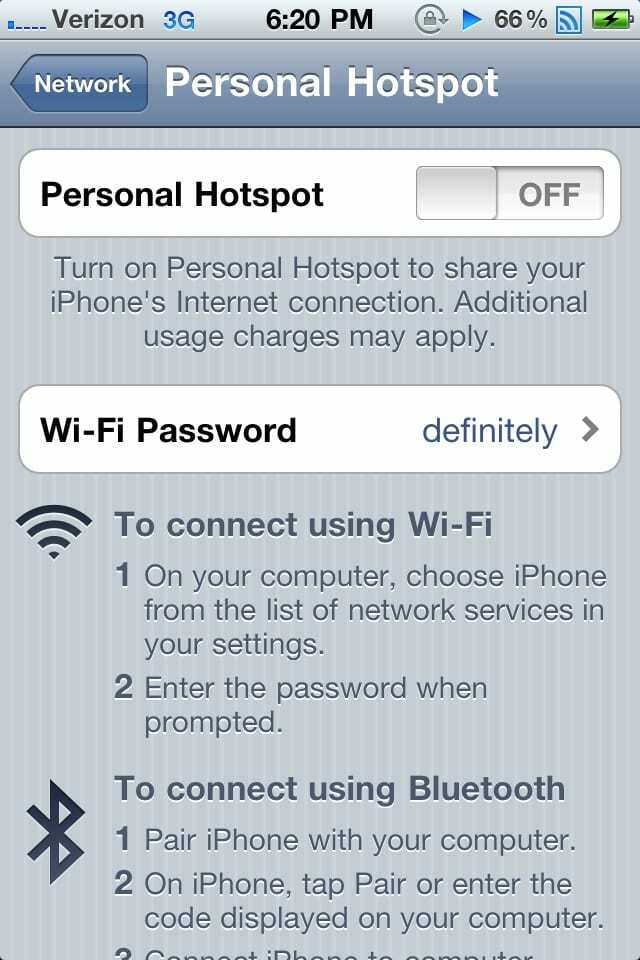
Якщо у вас є iPhone Verizon або iPhone, оновлений до версії 4.3 або новішої, і маєте план підключення; налаштування особистої точки доступу — це чудовий варіант для Інтернету в дорозі.
Якщо ви купили телефон із опцією модема, яка вже включена у ваш план, то налаштування персональної точки доступу мають з’явитися прямо під налаштуваннями Wi-Fi на головному екрані в додатку «Налаштування».
Якщо ви нещодавно оновилися до версії 4.3 і маєте план прив’язки, але ця опція ще не активована, ось як її активувати.
1. Відкрийте програму Налаштування та перейдіть до «Загальні».

2. Перейдіть на вкладку «Мережа».

3. Перейдіть до «Персональна точка доступу» і переведіть її на «УВІМКНЕНО».

3. Налаштуйте свій Spotlight:
У міру того, як ви все більше і більше використовуєте свій iDevice, сторінка пошуку на вашому домашньому екрані почне заповнюватись великою кількістю нових результатів. На щастя, є можливість відсортувати та приховати певні типи інформації, щоб не забивати ваш Spotlight.
Перейти до цього налаштування досить легко:
1. Відкрийте програму Налаштування та перейдіть до «Загальні».

2. Перейдіть на вкладку «Мережа».

3. Торкніться вибраних елементів, щоб приховати цей тип інформації від показу в центрі уваги. Ви також можете змінити порядок відображення вашої інформації.

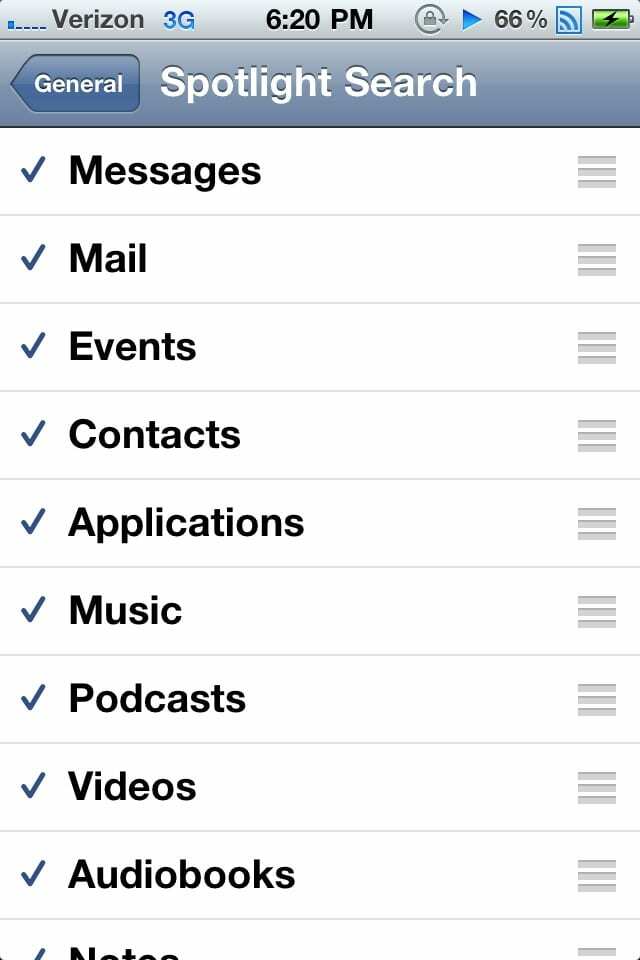
У програмі «Налаштування» є багато «прихованих» опцій, і більшість із них можна знайти досить легко, якщо у вас є час на пошук.

Одержимий технологіями з самого початку появи A/UX на Apple, Судз (США) відповідає за редакційне керівництво AppleToolBox. Він базується в Лос-Анджелесі, Каліфорнія.
Sudz спеціалізується на висвітленні всього macOS, переглянувши десятки розробок OS X і macOS протягом багатьох років.
У минулому житті Судз працював, допомагаючи компаніям зі списку Fortune 100 з їхніми технологіями та прагненнями до трансформації бізнесу.